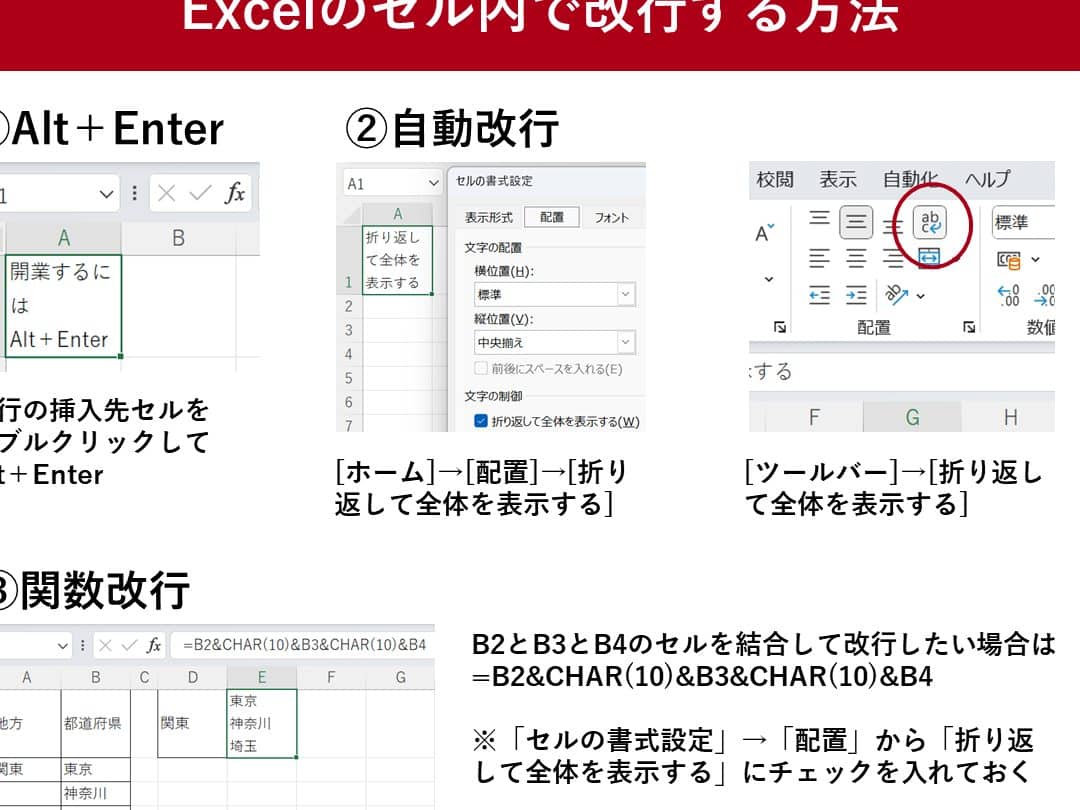Excelを使用する上で、セル内の改行はとても便利な機能です。しかし、改行を入力するには通常マニュアルで行う必要があります。ところが、Excelにはセル内に改行を挿入する特別な関数が存在します。この関数を使えば、改行を素早く簡単に入力できるようになります。この記事では、その関数の使い方と実際の業務での活用方法を詳しく解説します。ぜひ、この便利な関数をマスターして、Excelでの作業効率を上げてください。
Excelでセル内の改行を挿入する関数の使い方
Excelでのセル内の改行は、データの整理や表示を効果的に行うために非常に便利な機能です。この機能を利用するには、CHAR関数を使用します。CHAR関数は、指定した文字コードに対応する文字を返す関数です。改行を表す文字コードは10なので、CHAR(10)を使用して改行を挿入することができます。
CHAR関数で改行を挿入する方法
CHAR関数を使用して改行を挿入するには、以下の手順に従います。 1. セルにテキストを入力します。改行したい場所にカーソルを置きます。 2. 「=CHAR(10)」と入力し、Enterキーを押します。 3. 改行が挿入されます。
A2セルとB2セルの値を改行して結合する方法
A2セルとB2セルの値を改行して結合するには、以下の数式を使用します。 =A2 & CHAR(10) & B2 この数式を使用することで、A2セルの値とB2セルの値が改行されて結合されます。
複数のセルの値を改行して結合する方法
複数のセルの値を改行して結合するには、&演算子とCHAR(10)を使用します。例えば、A2セルからA5セルまでの値を改行して結合するには、以下の数式を使用します。 =A2 & CHAR(10) & A3 & CHAR(10) & A4 & CHAR(10) & A5
改行を含むセルを分割する方法
改行を含むセルを分割するには、「テキストを列に変換」機能を使用します。 1. 改行を含むセルを選択します。 2. 「データ」タブの「テキストを列に変換」をクリックします。 3. 「区切り文字を指定」オプションを選択し、「改行」チェックボックスにチェックを入れます。 4. 「完了」をクリックします。 これで、改行を含むセルが分割されます。
改行を含むデータの مرتبの留意点
改行を含むデータを排序する場合、通常の排序機能を使用すると、改行が考慮されないことがあります。そのため、改行を含むデータを排序するには、以下の手順でデータを分割してから排序することをお勧めします。 1. 改行を含むセルを分割します(上記の方法を参照)。 2. 分割したデータを通常の方法で排序します。 3. 必要に応じて、分割したデータを結合します。
| 関数 | 使用例 | 説明 |
|---|---|---|
| CHAR(10) | =CHAR(10) | 改行を表す文字コード(10)に対応する文字を返します。 |
| &演算子 | =A2 & CHAR(10) & B2 | 複数のテキスト値を結合します。 |
Excelでセル内の改行を挿入する関数を活用することで、データの整理や表示が効率的になります。また、改行を含むデータの整理や排序にも対応できるようになりますので、ぜひお試しください。
エクセルでセル内の改行は関数でどうすればできますか?
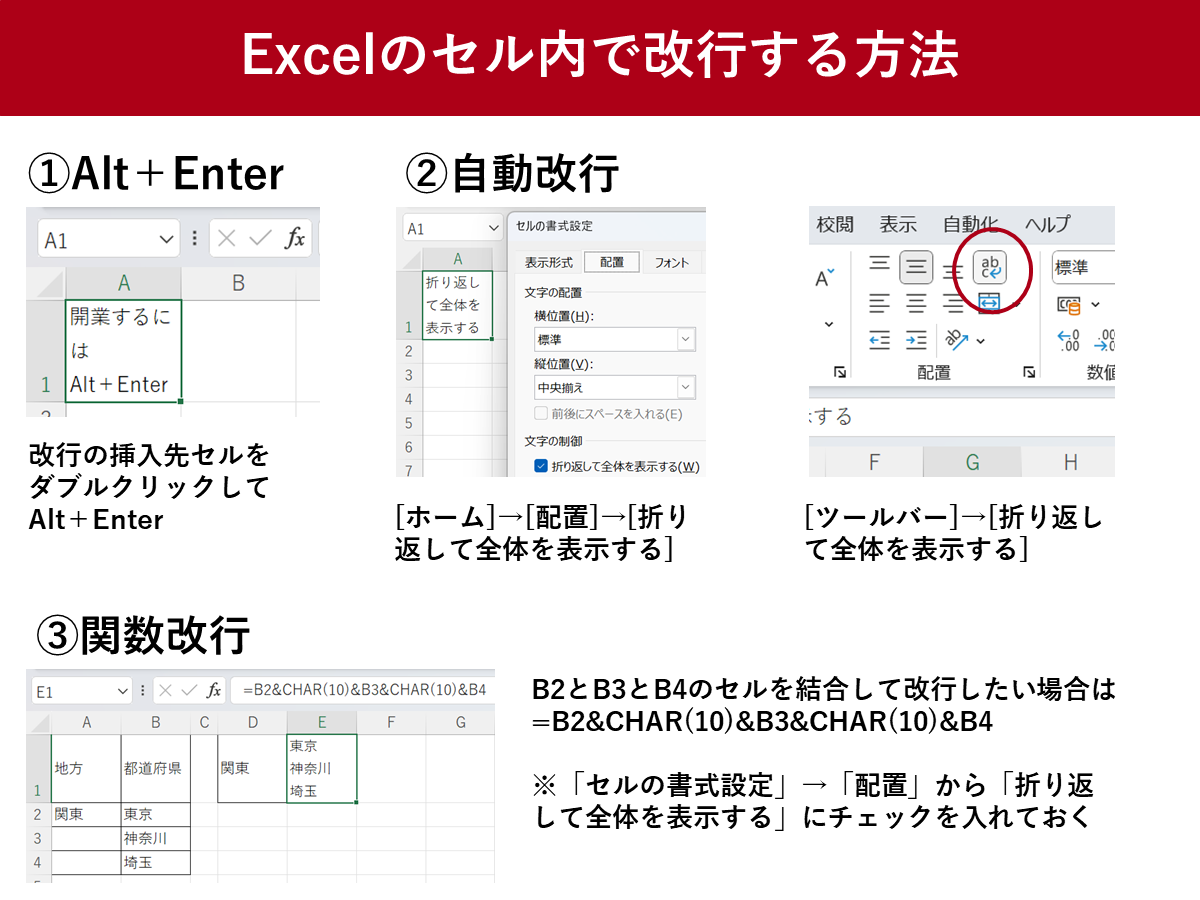
Excelでセル内の改行を行うためには、一般的に「CHAR」関数を使用します。この関数を使用することで、改行文字(ASCIIコード10)を挿入することが可能です。
CHAR関数を使用した改行
CHAR関数を使用して改行を行う方法は以下のとおりです。
- CHAR関数を使用して改行文字を挿入する。改行文字のASCIIコードは10です。
- セル内で改行を行いたい場所に、=CHAR(10)と入力します。
- 改行を含むセル内で、「ラップテキスト」オプションを有効にします。これにより、改行が反映されます。
複数の文字列を結合して改行する
複数の文字列を結合して改行を行う方法は以下のとおりです。
- &を使用して、複数の文字列を結合します。
- 結合したい文字列の間に、CHAR(10)を挿入して改行を加えます。
- 例えば、=A1&CHAR(10)&B1と入力すると、A1セルの文字列とB1セルの文字列が改行されて表示されます。
セル内の特定の位置に改行を追加する
セル内の特定の位置に改行を追加する方法は以下のとおりです。
- セル内で改行を行いたい位置を特定します。
- =LEFT(A1,5)&CHAR(10)&RIGHT(A1,LEN(A1)-5)のように、LEFT関数とRIGHT関数を使用して、改行位置を指定します。
- この例では、A1セルの文字列の5文字目に改行が挿入されます。
Excelで改行を挿入するには?
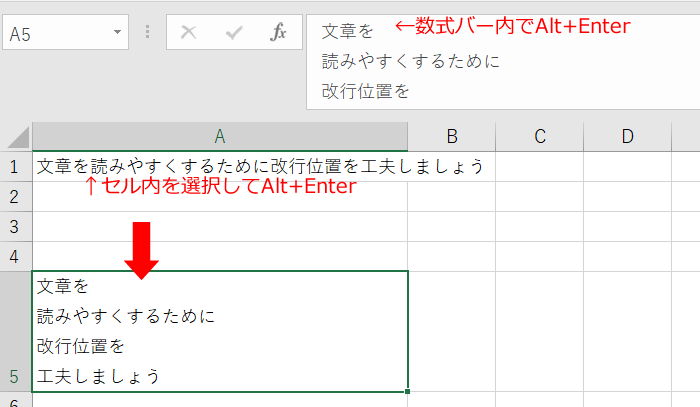
Excelで改行を挿入するには、いくつかの方法があります。
セルの内部で改行する
セルの内部で改行を行うには、以下の手順を実行します。
- 改行したい位置にカーソルを置きます。
- キーボードのAlt + Enterキーを押します。
- 改行が挿入され、同じセル内で複数行のテキストを入力できるようになります。
式を使用して改行する
式を使用してセルに改行を挿入する方法もあります。
- 改行したいセルに式を入力します。例: =A1 & CHAR(10) & A2
- CHAR(10)は改行文字を表します。
- 式を入力したら、Enterキーを押して完了します。
テキストを折り返すように設定する
セルのテキストを自動的に折り返すように設定することもできます。
- 改行したいセルを選択します。
- ホームタブの配置グループで、テキストの折り返しボタンをクリックします。
- セルのテキストが自動的に折り返されるようになります。
Excelで置換関数で改行を入れるには?
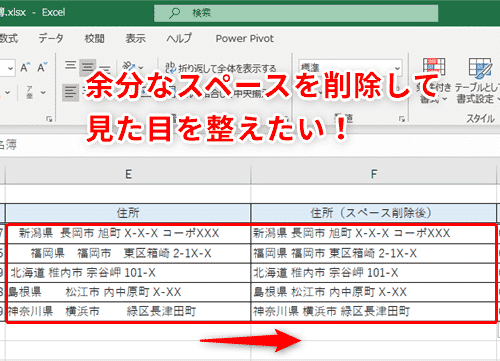
Excelで置換関数で改行を入れるには、以下の手順で行います。
置換関数の基本構文
置換関数の基本構文は以下の通りです。
- SUBSTITUTE(text, old_text, new_text, [instance_num])
- text: 置換対象の文字列
- old_text: 置換される古い文字列
- new_text: 置換後の新しい文字列
- instance_num: 置換するインスタンスの番号(省略可)
改行文字の指定
Excelで改行を表すには、以下のいずれかの方法を使用します。
- CHAR(10): 行フィード(LF)を表す文字コード
- CHAR(13): キャリッジリターン(CR)を表す文字コード
- Windows環境では、通常、CHAR(13)&CHAR(10)の組み合わせが改行として使用されます。
置換関数を使用した改行の挿入
実際に置換関数を使用して改行を挿入する例を以下に示します。
- A1セルに「apple,banana,orange」と入力します。
- B1セルに以下の式を入力します。
=SUBSTITUTE(A1, ,, CHAR(10)) - これにより、カンマが改行文字に置換され、縦に並んで表示されます。
ExcelのCHAR関数で改行するには?

ExcelのCHAR関数を使用して改行を行う方法について説明します。CHAR関数は、指定した文字コードに対応する文字を返す関数です。改行を行うには、CHAR(10)を使用します。値10は、改行を表すASCIIコードです。
CHAR関数を使用した改行の方法
CHAR関数を使用して改行を行うには、以下の手順に従ってください。
- セルに式を入力する際に、CHAR(10)を使用して改行文字を挿入します。
- 式の前後でセルを結合している場合は、&記号を使用して文字列を連結します。
- 改行が適用されるように、セルの折り返し設定を有効にします。
改行を含む式の例
以下は、CHAR関数を使用して改行を含む式の例です。
- =名前:&A1&CHAR(10)&住所:&B1
- =A2&CHAR(10)&B2&CHAR(10)&C2
この式は、A1セルの名前とB1セルの住所を改行して表示します。
この式は、A2、B2、C2セルの値をそれぞれ改行して表示します。
改行文字を含むデータの扱い
改行文字を含むデータを操作する際には、以下の点に注意してください。
- 改行文字を含むデータを検索や置換する場合、CHAR(10)を検索文字列に使用します。
- 改行文字を含むデータを別のファイル形式にエクスポートする場合、適切なエンコード設定を選択します。
- 改行文字を含むデータを並べ替えやフィルターに使用する場合、改行文字が不要な場合はTRIM関数やSUBSTITUTE関数を使用して除去できます。
詳細情報
Q1: Excelでセル内の改行を挿入する関数は何ですか?
A1: Excelでセル内の改行を挿入するための関数はCHAR(10)です。この関数を使用することで、セル内で改行を表現することができます。具体的には、= テキスト1 & CHAR(10) & テキスト2という形で式を入力します。これにより、テキスト1とテキスト2の間に改行が挿入されます。
Q2: セル内で改行を挿入するには、どのような手順が必要ですか?
A2: セル内で改行を挿入するには、まず該当するセルを選択し、= テキスト1 & CHAR(10) & テキスト2という式を入力します。その後、Enterキーを押して式を確定させます。これにより、セル内に改行が挿入されます。ただし、改行が適用されない場合は、セルの書式設定で「文字折り返し」が有効になっていることを確認してください。
Q3: 改行を含む式を複数のセルに適用するにはどうすればよいですか?
A3: 改行を含む式を複数のセルに適用するには、コピーと貼り付けを使用します。まず、改行を含む式が入力されているセルを選択し、Ctrl + C(コピー)を押します。その後、式を適用する対象のセルを選択し、Ctrl + V(貼り付け)を押します。これにより、選択したセルに改行を含む式が適用されます。
Q4: Excelで改行を含むデータを扱う際の注意点は何ですか?
A4: Excelで改行を含むデータを扱う際は、データのインポートやエクスポートに注意が必要です。特に、セル内の改行が保持されたままデータを別の形式で保存または読み込む場合、改行文字が適切に処理されるように設定してください。また、改行を含むデータをソートまたはフィルターする場合、改行文字が囲まれるように正規表現を使用することが望ましいです。